在今天的金山wps使用教程中,我们将为大家分享的使用技巧是:制作从左往循环播放的胶片效果。不少网友看到这个题目,都会担心这个操作不要太复杂哦!其实,制作的方法非常简单。感兴趣的网友可以按照下面的步骤来一步一步进行,轻松就可以实现了。下面,来看一下金山wps制作从左往循环播放的胶片效果的简单方法!
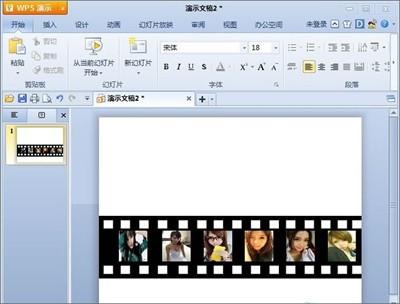
金山wps
1、首先是胶卷的制作,新建空白幻灯片,画一个矩形,设为黑色,如下图。

金山wps
2、然后画很小的一个矩形,设为白色,放在黑色矩形上。
3、复制粘贴白色矩形,可以使用组合来复制,这样快些。最终效果如下:

金山wps
4、在中间黑色区域画几个矩形,然后双击矩形,图片填充,选择本地好看的图片。
用金山wps制作优美.有文艺气息的邀请函的方法
用金山wps制作优美.有文艺气息的邀请函的方法 最近,不少网友都在忙着准备公司的年会,而在年会上,除了公司领导与员工参与,还需要要求一些外宾.为了显得正式,制作一份优美.专业的邀请函就非常关键了.今天,小编就跟大家分享一下使用金山wp制作邀请函的方法,小编使用的是金山WPS Office 2013个人版,感兴趣的网友也可以在本站下载来使用哦! 插入一张在线文件的图片. 再增加一条丝带,继续在素材里找到丝带的样子. 重新排版,并添加文字. 添加具体时间. 最后把联系方式,报名的联系人,还有其他一些事项写在图
5、这样,胶卷就制作完成了。
6、再画条和胶卷一样长的线或矩形,对接起来,组合,组合好了设置矩形(或线条)透明,剪切、粘贴为png 图片。
7、以下以右侧进入为例,把得到的图片框移动出去对齐演示区域的边缘如下(不计透明部分)。复制做好的图片框,把复制出来的图片框2 末尾和演示区域的右侧对齐,红线表示图片框2 的宽度。
8、点击左侧的图品框1 添加动作绘制自定义直线或曲线,按住Shift 点击图片1 的中心到图片2 的末尾。也就是红线所表示的位置和长短,删除图片2复制图片框1,并和图片框1 重叠放置。
9、选中两个图片框的动作属性,设置速度、时间,并去掉平稳开始、平稳结束,重复为到幻灯片末尾或下一次单击。

金山wps
10、设置图片框1 为之后,新复制出来的图片框3 为之前,并设置延迟,时间为向左动作时间的一半:
11、播放调试,这样才能达到最好的效果,同时做两个一样的胶卷,组合的图片一样,道理相同。
如何让WPS隐藏背景音乐图标
如何让WPS隐藏背景音乐图标 WPS隐藏背景音乐图标具体步骤: 通过以上操作就能在WPS文档隐藏背景音乐图标,让用户使用WPS文档进行制作PPT更加协调,不会出现不美观的问题.如果你也有音乐图标显示不美观的困扰,那就赶紧参照以上方法进行隐藏背景音乐图标吧!


